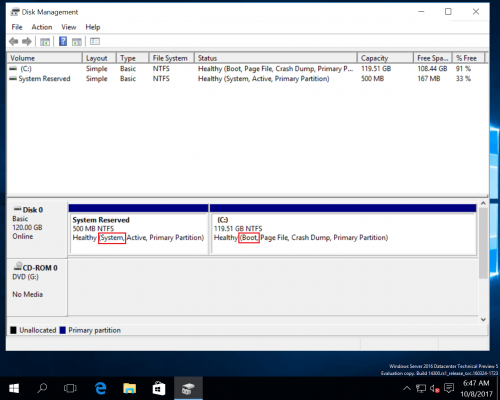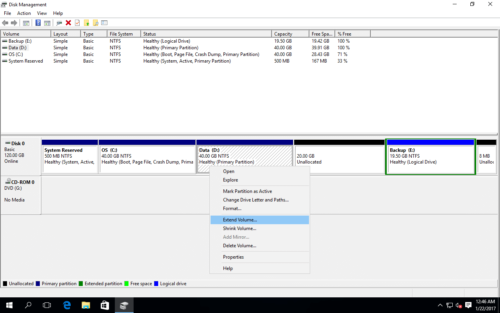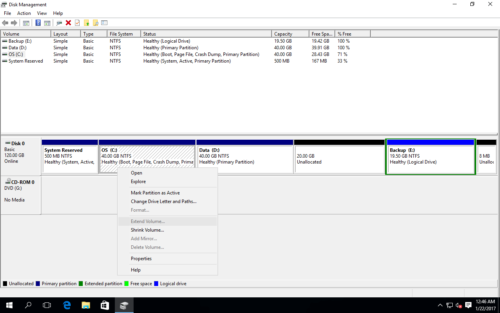Systeempartitie uitbreiden op Windows Server 2016
Windows Server 2016 is al een tijdje op de markt, dus steeds meer mensen installeren of upgraden naar dit platform. Als het nieuwste serverbesturingssysteem zijn nieuwe functies toegevoegd en zijn sommige bestaande functies verbeterd, maar geen verbetering voor Schijfbeheer. De laatste tijd vragen steeds meer mensen of het mogelijk is om de grootte van de systeempartitie in Server 2016 te wijzigen / uit te breiden. Het antwoord is absoluut ja en in dit artikel zal ik het je laten zien hoe u de systeempartitie uitbreidt op Windows Server 2016 zonder Data Loss.
Over systeempartitie
In het oude Windows-pc- en serverbesturingssysteem is de systeempartitie degene waarop u Windows installeert (meestal C). In Windows Server 2016 is de systeempartitie geen C-schijf, maar de door het systeem gereserveerde partitie.
Systeempartitie is de primaire partitie om Windows op te starten. Opstartpartitie is waar Windows-besturingssysteembestanden zich bevinden. Ik denk dat "Systeempartitie" van de meeste mensen C-schijf betekent. Dus de stappen hier breiden C: drive uit. Als u de door het systeem gereserveerde partitie wilt uitbreiden, zijn de stappen vergelijkbaar.
Over weinig schijfruimte
Het meest voorkomende probleem op Windows Server 2016 is weinig vrije schijfruimte in C rijden. Nadat de server enige tijd heeft gedraaid, gaat de systeem C-schijf heeft bijna geen ruimte meer, dus er is onvoldoende vrije ruimte om Windows Updates of applicaties te installeren. Als C-drive raakt vol, zal deze server zeer waarschijnlijk onverwacht opnieuw opstarten of zelfs crashen. Dit is de reden waarom mensen systeem C-schijf willen uitbreiden. Opmerking: naast het wijzigen van de grootte van partities, kun je beter de manier veranderen waarop de server draait, zoals:
- Installeer applicaties op een andere schijf, plaats niet alles in de C-schijf.
- Wijzig de standaarduitvoerlocatie van Windows-services en -toepassingen naar een ander station.
- Als de C-schijf te klein is gemaakt, vergroot u deze!
- Maak regelmatig ruimte vrij met Windows ingebouwde schijfopruiming.
Onlangs hebben sommige serverbeheerders feedback gegeven over de vergelijkbare ervaring:
Wanneer ze contact opnemen met DELL of HP-ondersteuning over het oplossen van een probleem met weinig schijfruimte, krijgen ze het antwoord: maak een back-up van alle gegevensstations, verwijder ze, breid de systeempartitie uit onder Schijfbeheer met ingebouwde Extend Volume functie, creëer eindelijk gegevensvolumes en herstel alles.
Misschien willen ze de oplossing of tools van andere bedrijven niet aanbevelen en zichzelf in gevaar brengen, dus geven ze zo'n conservatieve oplossing. Als u dit toch doet, kan het enkele dagen kosten om deze taak te voltooien. Eigenlijk kunt u het schijfvolume in korte tijd vergroten of verkleinen als u de juiste tool gebruikt.
Breid de systeempartitie uit in DM
In Windows Server 2016 heeft Microsoft de functie Volume uitbreiden geërfd in Schijfbeheer (DM), dus u kunt proberen het volume uit te breiden met deze tool. Klik met de rechtermuisknop op het volume dat u wilt uitbreiden en selecteer “Volume uitbreiden”, voltooi de wizard Volume uitbreiden.
Niet elke schijf kan echter worden uitgebreid wanneer u probeert de systeem C-schijf uit te breiden, "Extend Volume" is uitgegrijsd.
Uit de uitleg van Microsoft, alleen als er niet-toegewezen ruimte is die aaneengesloten en aan de rechterkant is, kun je deze schijf uitbreiden met Extend Volume, dus als je D-schijf wilt verkleinen met 'Shrink Volume"En vouw C uit met Extend Volume, onmogelijk in Schijfbeheer. De reden waarom ik hierover praat, is om de mensen op te merken die zich in deze situatie bevinden, geen verwijder D om niet-toegewezen ruimte te krijgen, omdat u dit probleem niet-destructief kunt oplossen.
Besteed aandacht aan de veiligheid van gegevens
Gegevens zijn het belangrijkst voor een server, dus het is ook belangrijk om betrouwbare en veilige partitiesoftware te selecteren. Een slecht ontworpen programma kan systeemstart, partitiebeschadiging en gegevensverlies veroorzaken. Zelfs als je een back-up hebt, kost het veel meer tijd om alles te herstellen en naar een andere tool te zoeken om helemaal opnieuw te beginnen. De unieke Roll-Back-technologie bouwjaar NIUBI Partition Editor kan 100% gegevensveiligheid garanderen, zelfs als er een stroomstoring of ander hardwareprobleem is opgetreden tijdens het wijzigen van de partitie. Omdat het in staat is om de server terug te zetten naar de status voordat het automatisch en snel wordt aangepast. Verder is het zo 30% - 300% sneller dan andere tools, die strikt worden getest.
Systeempartitie uitbreiden in Windows Server 2016
Het is eigenlijk heel eenvoudig en kan binnen korte tijd worden voltooid, volg de stappen in de video: